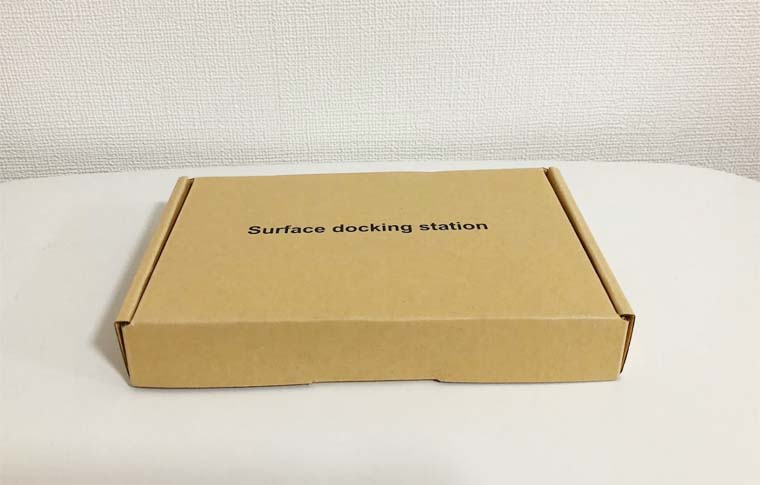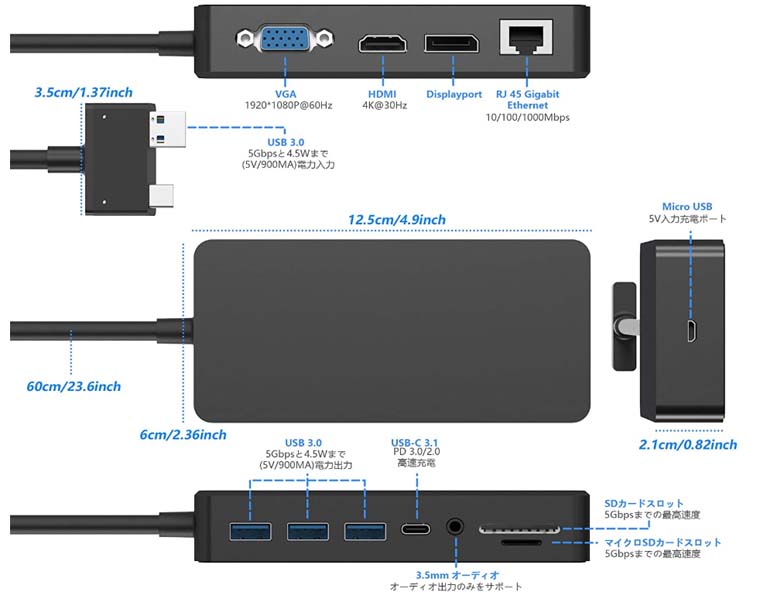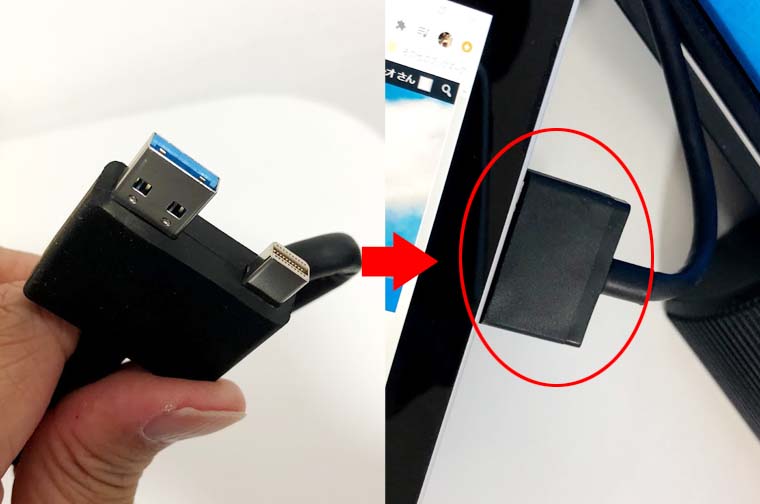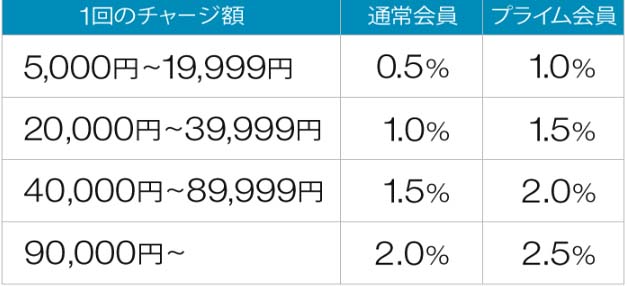こんにちはユレオです。
私は趣味でブログ運営を行っていますが、執筆環境は大きく分けて2つあります。
一つは自宅の書斎にあるデスクトップPCで、もう一つは外に持ち出して使用できるノートパソコンであるSurface Pro 6になります。
自宅でパソコンを使って作業をするときはデスクトップPCを使用しているのですが、Surface Proをデスクトップパソコンの代わりに使いたいと考え、兼ねてから検討していた「Surface Proデスクトップパソコン化計画」を発動させてることにしました。
本日はSurface Proをデスクトップパソコンのように使える拡張機能が備わった「Anikks Surface Proドック」を1ヶ月使用した感想を記事にまとめております。
●スポンサーリンク
◆記事の目次◆
本記事の内容
- Microsoft純正品は高い。
- 「Anikks Surface Proドック」の開封の儀。
- 「Anikks Surface Proドック」を1ヶ月使って感じたメリットとデメリット。
本記事では私がSurface Proドックにどういった機能を求めたのかというお話しや「Anikks Surface Proドック」のメリットとデメリットについて、個人的な感想をまとめています。
スポンサーリンク
マイクロソフト純正のドックは高い!
Surface Proは持ち運び用のノートパソコンとしての位置づけですが、Microsoftが販売している拡張用のドック「マイクロソフト Surface ドック PD9-00009」を使用することで、デスクトップパソコンのように機能拡張することが出来ます。
ただ、こちらの製品は純正品ということもあり、お値段が高く2万円ほどします。

マイクロソフトの純正ということでお値段が張るのは分かりますが、正直なところサードパーティー製のものに比べて3~4倍の値段をするのはいかがなものかと思います。
純正ならではという特別な機能も無さそう(´・ω・)
あえて純正品ならでは機能を挙げるとすれば、ドックの接続部分が「mini HDMI+USB」ではなく「電源ケーブル差込口」という点ぐらいです。
私が今回Surface Proの拡張ドックに求めたのは以下の条件になります。
- 4K HDMI に対応していること。
- 2台以上のモニタにマルチディスプレイで表示できる。
- 予算は1万円以内に抑えたい。
私としては純正品にこだわりが無いことや、接続に「mini HDMI+USB」を使っても構わないのでサードパーティ製の拡張ドックを探したところ、お値段も手ごろで丁度良い商品を見つけました。
「Anikks Surface Proドック」の特徴
こちらのSurface Pro拡張ドックはAnikksというメーカーのサードパーティー製の「Surface Pro 6/ Pro 5 / Pro 4」用拡張ドックになります。
お値段が 7,999円(2020年8月)となっており、純正品の半値以下で買えることや、マルチディスプレイ表示に対応しており、HDMIだけでなく、DPやVGAにも対応しているところがポイントが高いです。
Amazonの商品の紹介から引用すると以下のような特徴を持ちます。
■対応機種:Surface Pro6、Surface Pro5、Surface Pro4
■サイズ:幅125mm × 奥行60mm × 高さ21mm
■重量:約 550 g
■拡張ポート
・4K HDMIポート
・4K DPポート
・1080P VGAポート
・RJ45 LANポート(1000MイーサネットLAN)
・USB 3.0ポート(5Gps)
・USB Cポート(転送データ用)
・SDカードスロット
・マイクロSDカードスロット
・3.5mmオーディオ出力ポート
・5VマイクロUSBポート(外部電源)
引用元:amazon
ディスプレイ出力がいろいろ対応しているところが良いね(*´ω`*)
私がSurface Proをデスクトップパソコンのように使うことの絶対条件としては、マルチディスプレイ表示で外部モニターに出力できるという点で、AnikksのSurface Pro拡張ドックはその点をしっかりと抑えた商品と言えます。
また、4Kモニター出力にも対応しており、電源もUSB3.0のポートから給電することからACアダプターも不要で、机の上の配線も最小限に収まるというところもポイントが高いと言えます。
スポンサーリンク
「Anikks Surface Proドック」開封の儀
早速Amazonで購入したところ翌日には届くスピード配送となりました。
商品パッケージは非常にシンプルで、「Surface docking station」としか書かれていません。
まあ、箱はどうでもいいや!早速開封!(・∀・)
中身を取り出すと「Surface Proドック 本体」と「取り扱い説明書」しか入っておらず、バルク品のような非常にシンプルな構成です。
開封して最初に驚いたのはドック本体の重量で、サイズの割にかなり重く感じます。
ただ、カタログスペックでは550gとなっていたのですが、実際に計ると404gでした。
えっ!カタログスペックより25%も軽い?(; ・`д・´)
カタログスペックより軽いことに違和感があったので何度も計り直しましたが、間違いなくカタログスペックより150g近く軽くなっています。
確かにこのサイズで550gだとかなりの重量感に思えるので、改良が加わったのでしょうか?まあ、軽くなったということでポジティブに捉えましょう。
ふむ!軽いことは良いことだ!(*’▽’)
「Anikks Surface Proドック」の拡張ポート
先ほど「Anikks Surface Proドック」の拡張ポートをご紹介しましたが、改めてお伝え致します。
■拡張ポート
・4K HDMIポート
・4K DPポート
・1080P VGAポート
・RJ45 LANポート(1000MイーサネットLAN)
・USB 3.0ポート(5Gps)
・USB Cポート(転送データ用)
・SDカードスロット
・マイクロSDカードスロット
・3.5mmオーディオ出力ポート
・5VマイクロUSBポート(外部電源)
充実の拡張性だね!素晴らしい(*’▽’)
「Anikks Surface Proドック」は表面と裏面にそれぞれ拡張機能が振り分けられており、表面は抜き差しが頻繁に行われる「USBポート」や「SDカードスロット」「オーディオ出力」となっており、背面は滅多に抜き差しが行われない「デイスプレイポート」や「LANポート」となっています。
本体に隙間なく差込口があるので、コンパクトながらあらゆるケーブルが集中する構造になります。
地味に側面に「Micro USB 5V入力充電ポート」が付いており、スマートフォンの充電に使用できるのでUSB3.0のポートを一つ占有せずに済みます。
「Anikks Surface Proドック」のマルチディスプレイ出力
早速「Anikks Surface Proドック」をモニターと接続してデスクトップパソコン仕様にしたいと思います。
接続方法は簡単で「mini HDMI+USB」をSurface Pro本体の側面に差し込むだけです。
おお、思った以上にしっかり刺さる(/・ω・)/
差し込んでしまえば簡単に抜けるようなものではなく、しっかりと接続ケーブルが固定されます。
あとは接続したモニターの調整の設定を行うだけで、Surface Proのモニター環境がトリプルモニターになりました。
トリプルモニターの環境は圧巻だね(・∀・)
私のパソコンのメインモニターは43インチ4Kモニターなので、文字も見やすく作業がはかどります。
キーボード横にSurface Pro本体を配置したので、情報を見ながら作業が出来るのでタイピング作業もやりやすくなりました。
USB3.0のポートには外付けHDDドライブを接続し、LANポートに有線LANで接続することでネットワーク環境も最適になるので、これまで使用してたデスクトップパソコンよりも快適なパソコン環境が整いました。
キーボードとマウス、外付けHDDドライブについてはこちらの記事で触れています。


そしてSurface Proをノートパソコンとして持ち出して使用する際は「Anikks Surface Proドック」を本体から抜くだけでよいので、ノートパソコンとしての利便性は今まで通りです。
スポンサーリンク
「Anikks Surface Proドック」のレビューのまとめ

「Anikks Surface Proドック 」を1ヶ月使ってみた感想としては、Surface Proのノートパソコンとしての利便性はそのままで、ドックを繋げるだけで充実したデスクトップパソコンの環境で使用できる大変素晴らしいものでした。
マルチディスプレイ表示で様々な情報を表示して作業が出来るので、ブログ記事の執筆が大変はかどります。
1か月間使ってみた感想や使用感からメリットとデメリットをまとめてみました。
「Anikks Surface Proドック」のメリット
メリットについてはこれまでいくつか列挙してきましたが、1ヶ月使った感じとしては以下のようになります。
- 複数のモニターにマルチディスプレイで接続できる。
- 拡張性が高く様々なポートが付いている。
- Microsoft純正のドックの半値以下で買える。
- Surface Pro本体からの給電でACアダプター等が無い。
「Anikks Surface Proドック」のデメリット
1ヶ月継続して使ってみてもデメリットはほとんど感じられませんでしたが、あえて列挙すると以下のようになります。
- 見かけ以上に重量があり持ち運ぶにはやや重い。
- 使用時にドック本体からそれなりの熱が発生する。
- 本体のケーブルが太くてあまり曲げられない。
スポンサーリンク
最後に

ここまでSurface Proをデスクトップパソコンのように使える拡張機能が備わった「Anikks Surface Proドック」を1ヶ月使用した感想を記事にまとめました。
ノートパソコンとデスクトップパソコンはそれぞれ特徴があり、使い分けをしている方がほとんどですが、「Anikks Surface Proドック」のような拡張ドックがあれば、ノートパソコンでもデスクトップパソコンのように使用することが出来ます。
Microsoft Surface Pro シリーズはゲーミングPCとして使用するような強いこだわりが無ければ、申し分のないスペックのパソコンなので、デスクトップパソコンの代わりとしては十分と言えます。
マイクロソフトの純正の拡張ドックが高くて手が出ないという方はサードパーティー製の「Anikks Surface Proドック」を検討してみてはいかがでしょうか。